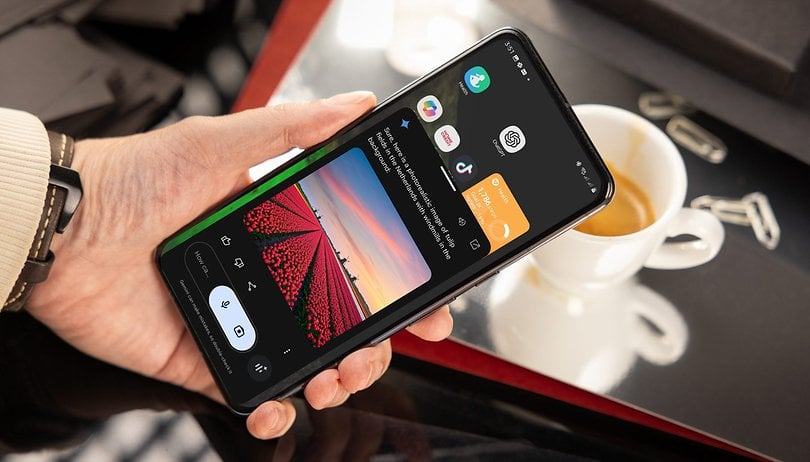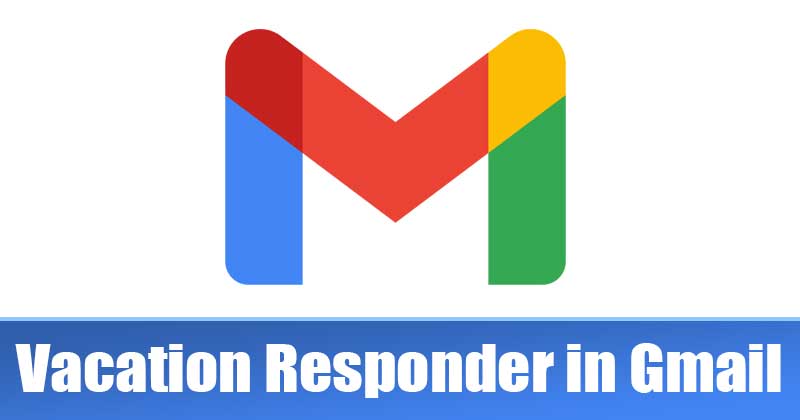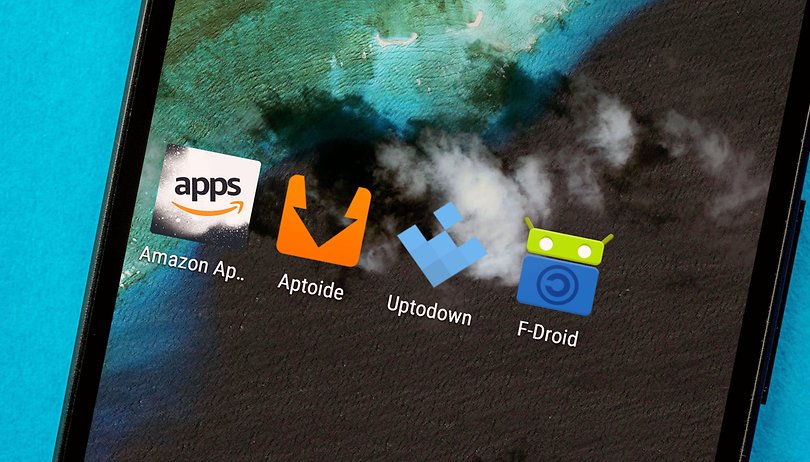Použití robotů k přizpůsobení vašeho serveru Discord je jedna věc, díky které je tato aplikace pro zasílání zpráv tak skvělá. Ačkoli možnost automatického přidělování rolí není v aplikaci snadno dostupná, přidání robota je jednoduchý a efektivní způsob, jak dokončit práci.
Role jsou určujícím prvkem hierarchie serveru Discord. Členům udělují specifická oprávnění, která jim umožňují provádět určité úkoly na serveru. Někdy by bylo snazší mít roli automaticky přidělenou členovi pro dosažení určitého milníku, provedení konkrétního úkolu nebo jednoduše pro čas strávený zůstat loajálním členem.
Jediným známým způsobem automatického přidělování rolí je v současnosti použití Discord Bota. K dispozici je několik různých robotů, ze kterých si můžete vybrat. Každý z nich může členům automaticky přidělovat role. Probereme, jak nastavit robota a funkci automatického přiřazení, se dvěma z nejvýznamnějších robotů na trhu.
Použití Dyno Bot k automatickému přidělování rolí v Discord
Dyno Bot je funkčně bohatý Discord bot používaný na více než 3 milionech Discord serverů. Je plně přizpůsobitelný a obsahuje jednoduchý a intuitivní webový panel. Dyno Bot také nabízí možnost vyhledávání hudby, která stahuje videa z YouTube, abyste je mohli sledovat, automatickou funkci Google Search pro procházení webu vaším jménem, různé vlastní příkazy, které máte k dispozici, funkci „Oznámení“ a mnoho dalšího.

Jak nastavit Dyno Bot
Proces nastavení Dyno Bot je jednoduchý, s několika kroky. Proces je poměrně rychlý a snadný, a jakmile bude spuštěn a spuštěn, je povolení „Autorole“ vzdáleno několik dalších kroků.
Chcete-li nastavit Dyno Bot, budete muset začít tím, že navštívíte oficiální web a stáhnete si nástroj:
-
Vydejte se dynobot.net a klikněte na modré tlačítko označené Přihlaste se pomocí Discordu. Najdete jej v pravém horním rohu obrazovky NEBO přímo uprostřed napravo od odstavce O Dyno.

-
Pokud jste již přihlášeni do Discordu, můžete kliknout na Přidat na server místo toho se nachází na liště hlavní nabídky. Stále však musíte být přihlášeni, abyste se dostali na řídicí panel.

-
Přihlaste se pomocí svých přihlašovacích údajů a otevře se autorizace nové stránky. Pokračujte kliknutím na Autorizovat.

-
Dále budete muset vybrat server, na který chcete přidat Dyno Bot. Můžete jej vybrat z rozbalovací nabídky.

- Jakmile vyberete server, můžete si vybrat ze seznamu oprávnění. Můžete zrušit zaškrtnutí těch, které nechcete.

-
Klikněte na Povolit tlačítko pro aktivaci Dyno Bot na vašem serveru.

- Okno I’m not a robot reCAPTCHA si vyžádá autorizaci. Klikněte na políčko a pokračujte.
Nyní byste měli být na stránce Spravovat servery na webu Dyno Bot. Odtud můžete zamířit do řídicího panelu vašeho serveru.
Správa serverů pomocí Dyno Bot
Dále budete muset spravovat servery, kterým chcete přidělovat automatické role. Zde je postup:
-
Kliknutím na logo serveru na kartě Spravovat přejdete na řídicí panel daného serveru.

-
Na kartě Domů v sekci Obecné budete muset svému Dyno Botovi dát přezdívku a nastavit předponu příkazu.

Předpona příkazu je klíčem k tomu, abyste mohli používat kterýkoli z příkazů poskytovaných Dyno Botem.
Dyno Bot: Automatické přidělování rolí a hodností
Funkci Autorole můžete povolit z řídicího panelu v sekci Nastavení modulů v Dyno.
Zpět na Dyno Bot Dashboard pro váš server:
-
V části Nastavení modulů klikněte v nabídce na levé straně na možnost Autoroles.

-
V hlavním okně klikněte na rozevírací nabídku a vyberte roli, kterou chcete přidat k automatickému přiřazení.

-
V poli Zpoždění (minuty) zvolte dobu potřebnou k tomu, aby noví členové získali tuto roli.

- Může to být okamžité umístěním ‘0’ nebo ponecháním prázdného místa.
-
Klikněte na Přidat tlačítko pro umístění role jako automaticky přiřazené.

Pokud jste dobří v matematice, můžete určit délku posledních dnů, týdnů, měsíců nebo dokonce let zadáním vhodného času v minutách.
Jakoukoli roli, kterou sem umístíte, můžete kdykoli odebrat kliknutím na červenou Odstranit napravo od role v seznamu autorole.
Nyní se ujistěte, že Dyno Bot má na vašem serveru vyšší roli, než je role automaticky přiřazená, jinak to nebude fungovat.
Vraťte se do Discordu a proveďte toto:
- Klikněte na svůj server na pravé straně. Poté klikněte na ikonu šipky nahoře a vyberte Nastavení serveru.

- Klikněte na Role.

- Najeďte myší na robota Dyno a klikněte na ikonu tužky.

- Klikněte na Oprávnění.

- Přejděte dolů na Správce a přepněte přepínač tak, aby se změnil na zelenou.

Role bude nyní udělena každému členovi, který dosáhne stanoveného časového cíle.
Dyno Bot také nabízí členům vašeho serveru možnost nastavit si pozice. Hodnosti jsou stejné jako role, ale schopnost je udělovat je určena ?hodnost příkaz. Vytvářejí se stejným způsobem jako role – vlastník serveru je vytvoří a pro každou nastaví oprávnění na serveru Discord.
Každý, kdo je považován za správce botů, může určit, které hodnosti jsou otevřené pro veřejnost, jejich přidáním z řídicího panelu Dyno Bot. I když to není považováno za automatické, je to stále rychlejší způsob, jak poskytnout konkrétní oprávnění, včetně exkluzivního přístupu k vašim členům, aniž byste jim to museli udělovat osobně.
Pokud máte zájem o nastavení hodností pro Dyno Bota:
- Vraťte se na řídicí panel Dyno Bot serveru, pro který chcete přidat hodnocení.
- Přejděte na kartu Autoroles v části Nastavení modulu stejně jako u rolí.
- Tentokrát klikněte na záložku Joinable Ranks umístěnou v horní části hlavního okna.
- Klikněte na rozevírací seznam Vybrat roli a vyberte, kterou roli nebo role chcete spojit.
- V části Nastavení hodnosti můžete omezit členy na jednu roli. To pomůže omezit sílu, kterou mohou členové mít.
- Klikněte na Přidat tlačítko pro každou vybranou roli.
Vaši členové mohou přidat hodnost zadáním ?hodnost
Použití Mee6 k automatickému přidělování rolí v Discord
Pro ty, kdo jsou na scéně Discord botů novější, může být použití Dyno Bot matoucí. Pro méně zdatného uživatele to může být trochu moc. Pokud to zní jako vy, dovolte mi představit jednodušší alternativu, Mee6.
Bot Mee6 je opravdu skvělý nástroj pro server, který se chce rozdělit do komunity. Nabízí téměř tolik jako Dyno Bot (v některých ohledech více), přičemž zůstává jednodušší na používání a navigaci. Funkce LEVEL UP je opravdu skvělá, protože přidává pobídku pro členy vašeho serveru, aby se zapojili do žertování.
Pokaždé, když odešlete textovou zprávu na jeden ze serverových kanálů, máte šanci „o úroveň výš“. Nemusí nutně poskytovat žádné další výhody (bez zakoupení Premium), ale stejně jako ve videohrách se může cítit docela dobře.
Nastavení Mee6
Mee6 není nepodobný Dyno Bot ve svém procesu nastavení. Chcete-li začít, musíte se vydat na oficiální stránku Mee6.
Pojďme nastavit Mee6:
-
Zamiřte k https://mee6.xyz/ a klikněte na Přidat do Discordu knoflík. Tento proces jde o něco rychleji, pokud jste již přihlášeni do Discordu, ale vše, co opravdu potřebujete, jsou vaše přihlašovací údaje Discord.

-
Po přihlášení do Discordu se vám zobrazí vyskakovací okno autorizace Mee6 s žádostí o přístup. Klikněte na Povolit tlačítko v pravé dolní části okna.

-
Klikněte na logo serveru, který chcete spravovat.

-
Zobrazí se další autorizační okno, tentokrát se serverem již vybraným v rozevíracím seznamu. Stačí kliknout na Pokračovat pro pokračování stiskněte znovu.

- Autorizujte robota podruhé. Pokračujte kliknutím na políčko vedle položky Nejsem robot.

Vítejte na svém hlavním panelu Mee6! Zde můžete provádět změny nastavení a příkazů spojených s vaším robotem Mee6. Mee6 nabízí různé automatické příkazy, jako je zákaz uživatelů, mazání zpráv a varování uživatele, který porušuje standardy vašeho kanálu.
Automatická role Mee6
Mee6 vám umožňuje automaticky přidat roli prvním návštěvníkům vašeho serveru. Většina funkcí automatického přiřazování pro roboty Discord se točí kolem těch nových na vašem serveru. Bez použití prémiových možností na robotech, které umožňují více, jste u této omezené funkce do značné míry uvízli.
Chcete-li automaticky přidat roli pro nováčky:
- Na webu Mee6 klikněte na levé straně na Vítejte. Poté přepněte přepínač na Přidělit roli novým uživatelům.

- Klikněte na + pod Role, které chcete zadat.

- Dokončete své rozhodnutí kliknutím na Uložit změny tlačítko ve spodní části obrazovky.
Podobně jako u Dyno Bot se ujistěte, že Mee6 má vyšší autorizační roli než role, které udělujete.
Správa rolí v Discordu
Předpokládejme, že byste chtěli jednotlivě přiřadit role, které můžete z aplikace Discord. Kliknutím na server, se kterým pracujete, postupujte takto:
- Klepněte na rozevírací seznam v pravém horním rohu, kde se zobrazuje název vašeho serveru. Poté klikněte na Nastavení serveru.

- Vyberte druhou možnost, která se zobrazí na levé straně a která říká Role.

- Přepněte oprávnění, která chcete přidělit uživatelům na vašem serveru.

Chcete-li spravovat role serveru v aplikaci Discord, podívejte se na tento článek.
Jediným dalším způsobem, jak přidat funkci automatické role, je vytvořit si robota, který to udělá. Můžete přidat své vlastní speciální otočení věcí, které vám umožní splnit určité milníky k dosažení nové role, nebo jakýmkoli jiným způsobem, který vás napadne přidat. Limitem je vaše kreativita, schopnost kódování a pochopení Discord API.
Tito dva navrhovaní roboti jsou velmi populární, což znamená, že je pravděpodobné, že budou nadále dostávat podporu a budou se vyvíjet v průběhu času. Pokud máte nějaké speciální požadavky na další funkce, můžete se obrátit na týmy podpory pro obě Dyno Bot nebo Mee6 na jejich serverech Discord Support.
Často kladené otázky
Discord je již nabitý tolika funkcemi; přidejte k tomu roboty a automatické přidělování rolí a je přirozené mít další otázky. Další odpovědi na tyto otázky uvádíme níže.
Mohu přiřadit role novým členům?
Absolutně. Přidělování rolí novým členům je často zásadní pro udržení míru ve vašich kanálech. Když se připojují noví uživatelé, můžete jim přiřadit role, které jim zabrání příliš mnoho komentovat, čímž zmírníte případnou nepříjemnost. Jednoduše přejděte na kartu Role, přidejte roli Noví členové a klikněte na kanál, který chcete moderovat.
Mohu přidělit dočasnou roli?
Když někdo potřebuje dočasný přístup k oprávněním, můžete oprávnění zapnout, ale po dokončení je budete muset ručně vypnout. Nicméně právě proto, že Discord tuto možnost nenabízí, jsou k dispozici boti. Tohoto robota můžete přidat na kterýkoli ze svých Discord serverů a uživatelům přiřadit dočasné role.
Mohu automaticky přiřadit role pro postup na vyšší úroveň?
Kromě dostupných časovačů rolí vám Mee6 Bot umožní nastavit možnosti automatického zvýšení úrovně. Vše, co musíte udělat, je ověřit, že Mee6 má přístup k vašemu serveru a otevřít řídicí panel Bota. Zde můžete nastavit možnosti zvýšení úrovně.